Erkunden der Ganzseitenansicht
Ansicht mit Stiftfokus
Mit der Stift-fokussierten Ansicht können Sie ohne Ablenkungen mit dem Stift erstellen. Die Ansicht enthält eine Stiftsymbolleiste, die alle Ihre bevorzugten angepassten Stifttools enthält. Jetzt können Sie sich darauf konzentrieren, während eines Vortrags oder einer Brainstorming-Sitzung zu notieren – keine Ablenkungen mehr!
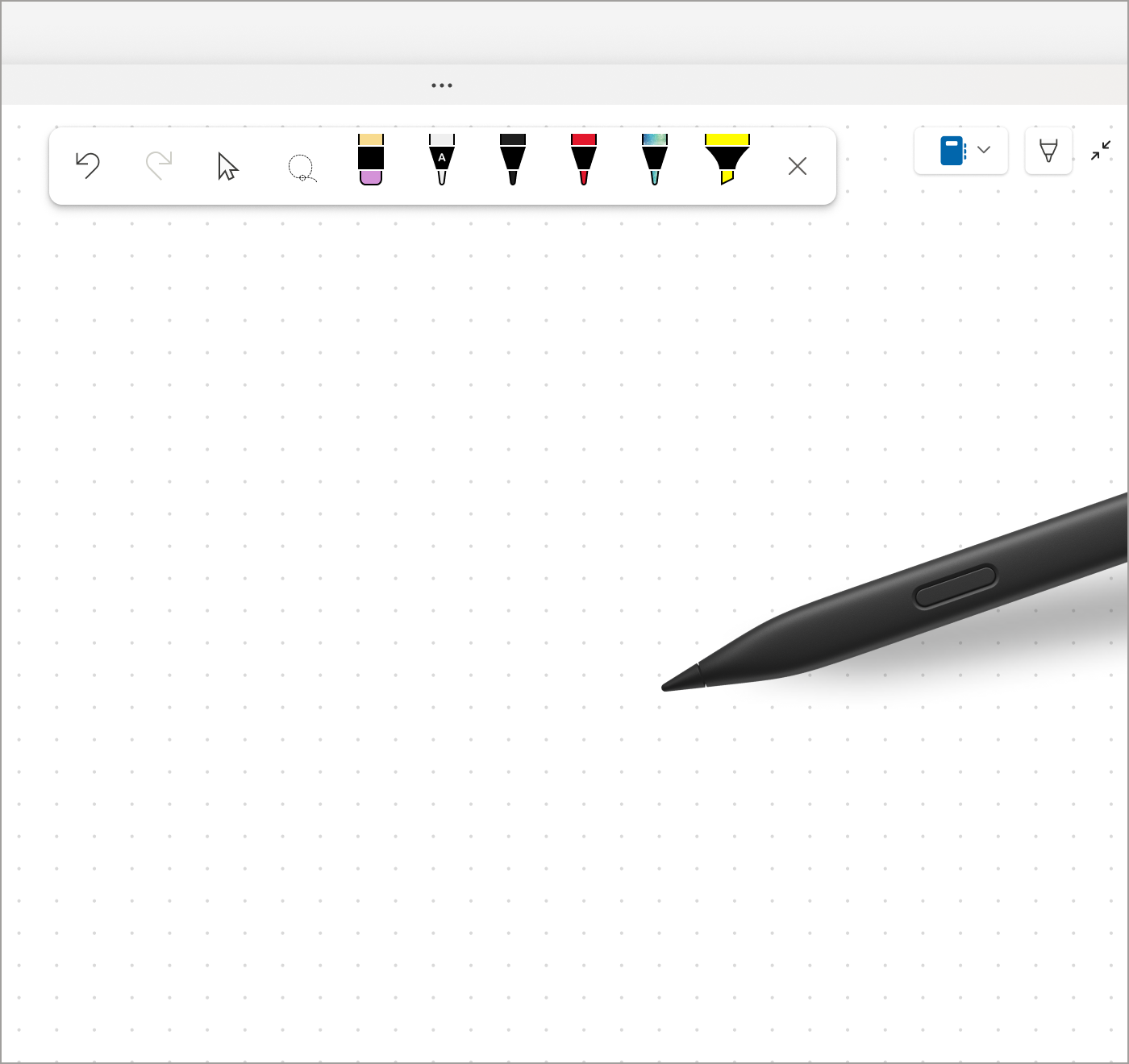
-
Klicken Sie zum Starten der Stiftansicht mit Relevanz entweder auf registerkarte zeichnen > Ganzseitenansicht oder auf das Symbol Erweitern.
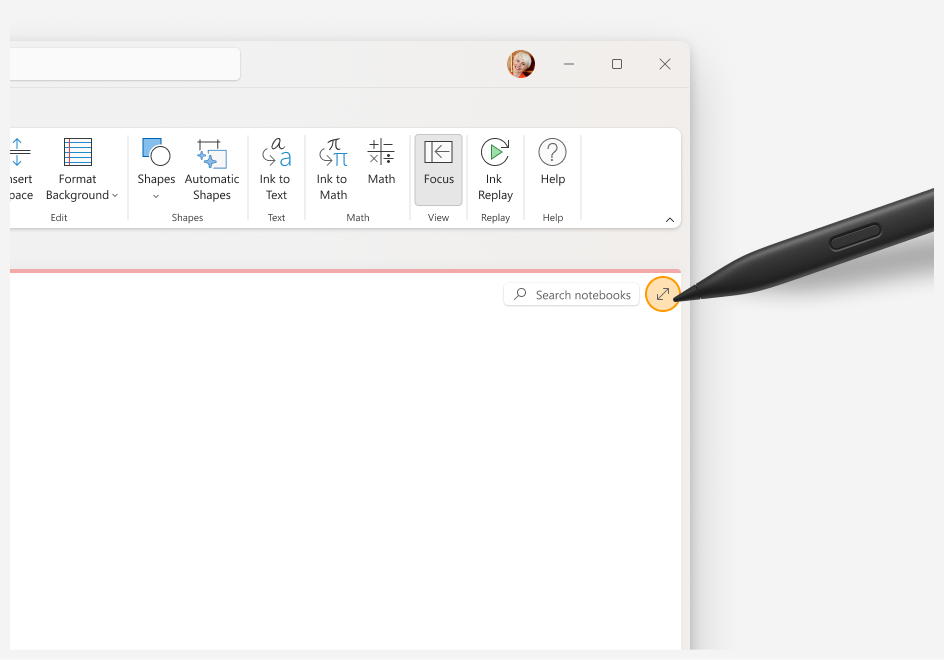
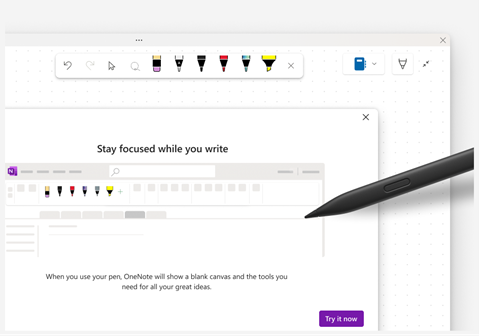
Tipp: Sie können diese Einstellung deaktivieren, indem Sie Dateioptionen>> Erweitert aktivieren und das Kontrollkästchen Bei Entdocken des Stifts zur Freihandeingabe wechseln deaktivieren.
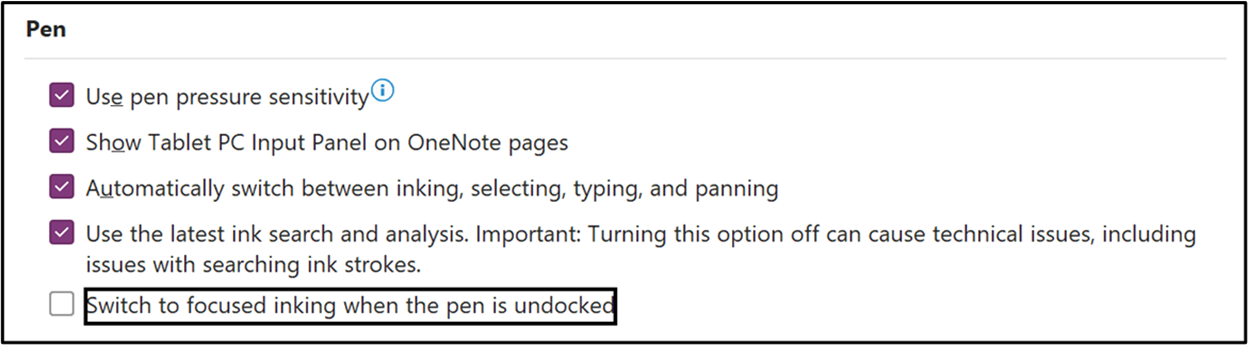
-
Um die Stiftsymbolleiste in der Ansicht Mit Stiftfokus anzuzeigen oder auszublenden, wählen Sie Stiftsymbolleiste anzeigen oder Stiftsymbolleiste ausblenden aus.
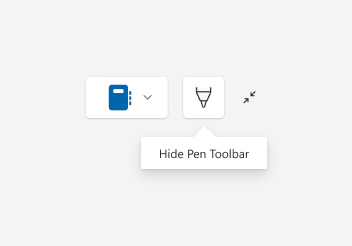
-
Verwenden Sie die Stiftsymbolleiste, um Freihandtools (Rückgängig, Wiederholen, Objekte auswählen oder Text eingeben, Lassoauswahl, Strichradierer und Stifte) auszuwählen, während Sie Ihre Notizen auf Ihrer OneNote-Seite aufnehmen, formatieren oder bearbeiten. Sie können die Stifttools auch direkt über die Stiftsymbolleiste anpassen (Farbe & Stärke ändern).
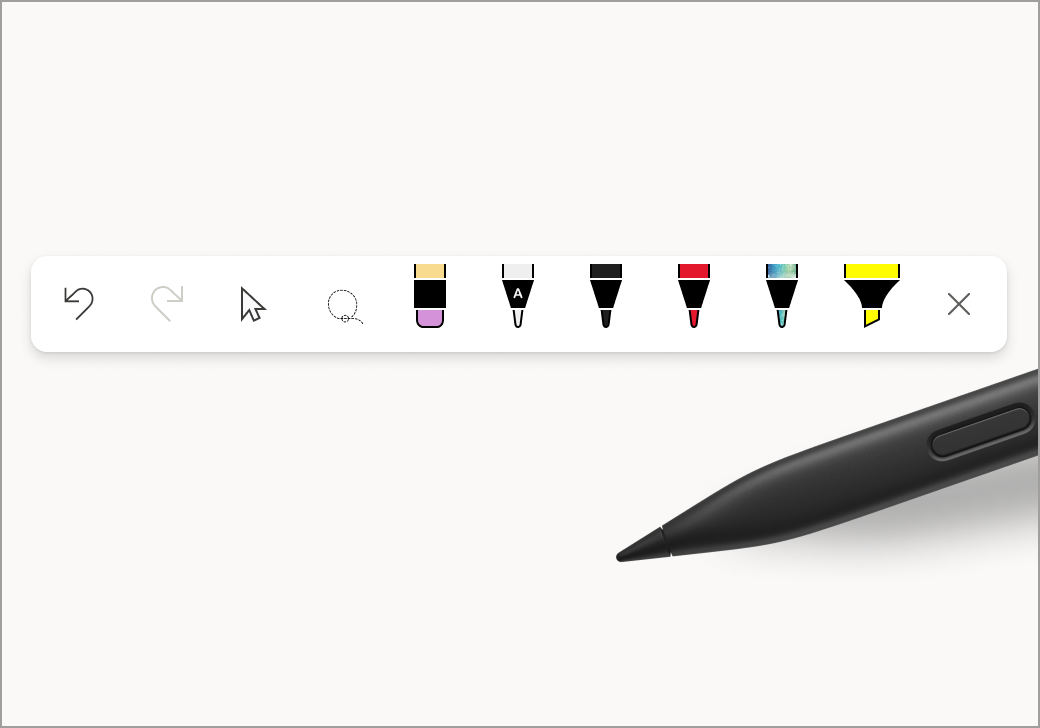
Und die Stiftsymbolleiste ist nicht nur für Stiftbenutzer geeignet – Maus- und Touchbenutzer können auch darauf zugreifen!
Verwandte Artikel
Konvertieren ihrer Freihandformel in Text, Form und mathematische Formeln – Microsoft-Support
Konvertieren der Freihandeingabe in eine mathematische Formel oder Formen – Microsoft-Support
Erkunden des Freihand-in-Text-Stifts – Microsoft-Support
Freihandwiedergabe – Microsoft-Support










